
<六>从0基础到中级DBA(MySQL篇)----------->安装MySQL(linux版) finalshell SSH 连接
一、安装虚拟机(VMWare Workstation Pro)为了我们在今后的工作中能尽快融入真正的开发环境,我们在这一节为大家带来各个环境的配置。当然,如果不安装这个环境对今后的学习也是没有影响的,大家可以根据自己的需求进行下载首先可以在官网进行下载VMware虚拟机,(也可以后台私信我可以给大家发资源)安装时可以根据自己的需求进行无理由的疯狂点击下一步,直到输入许可证密钥,当然我们支持正版,但
目录
一、安装虚拟机(VMWare Workstation Pro)
一、安装虚拟机(VMWare Workstation Pro)
为了我们在今后的工作中能尽快融入真正的开发环境,我们在这一节为大家带来各个环境的配置。当然,如果不安装这个环境对今后的学习也是没有影响的,大家可以根据自己的需求进行下载
首先可以在官网进行下载VMware虚拟机,(也可以后台私信我可以给大家发资源)安装时可以根据自己的需求进行无理由的疯狂点击下一步,直到输入许可证密钥,当然我们支持正版,但如果想白嫖,也不是不可以!大家可以私信我要密钥,请大家低调使用!
到这里,我们的虚拟机就已经安装完成了!!!
二、安装Linux centos7
1.首先我们打开VMware,点击创建新的虚拟机,选择自定义,点击下一步
2.对于兼容性的选择,我们默认即可,直接点击下一步;之后选择“稍后安装操作系统”
3.点击linux(L),选择CentOS 7 64 位
4.名称可以随便起,位置根据情况填,点击下一步
5.数量选择2,内核填4
6. 内存拉到 4G ;网络选择NAT(E),控制器选择默认的 LSI Logic(L);
7.磁盘选择SCSI(S),选择创建新虚拟磁盘
8.
9. 直接点击下一步 ,之后点击完成
10.
在第4步中,选择在centos官网下载好映像文件,(当然也可以私信找我要啊)
到这里我们的系统就安装好了!!!
三、安装远程连接finalshell
首先下载Finalshell,当然,像上面一样也可以私信找我要啦,其次我们需要先配置一下虚拟机的网络ip,以便于我们的shell进行远程连接(!!!finalshell是安装在我们win环境下的!!!)
1.在win环境下,我们先搜索“查看网络连接”
关于IP地址,之前我试过192.168.63.129,结果总是会导致连接超时,最后改为192.168.116.1,(大家需要记住我们此时设置的ip、子网掩码、网关,等会会用到!)
!!!!ip地址的最后三位不要为1,否则会连接异常!!!!
2.打开VMware,
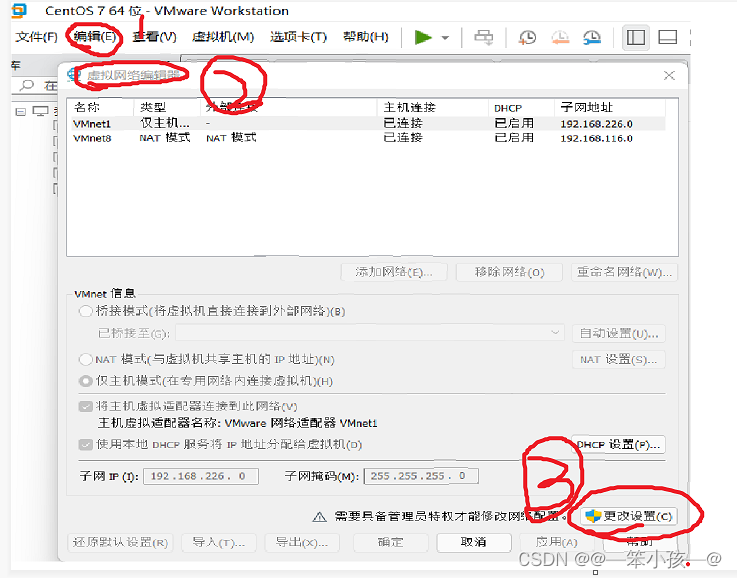

3. 进入虚拟机系统,以root用户进入系统,在终端输入命令
vi /etc/sysconfig/network-scripts/ifcfg-ens33
点击 i 即可进行修改,修改内容如下:
修改完成后,按下esc 之后输入“ :wq ” !!!注意,要输入引号!!!
之后,重启虚拟机的网络,在终端输入命令
systemctl restart network
之后在终端输入
ping www.baidu.com
出现
说明虚拟机已经可以连接外网了,可以按下ctrl+c 终止ping
这时,我们在win系统下,win+r ,输入cmd 在命令框输入ping 192.168.xxx.xxx
(就是我们的ip值,这里我以我的虚拟机IP为例)出现
说明配置成功了,然后就可以打开我们这一段的主角Finalshell,
之后,名称随便写,主机写虚拟机的ip地址 ,端口不用改,备注看心情,用户名填root,密码是虚拟机的root用户的密码,之后点确定。
连接成功!!!
四、安装Linux版本的MySQL
首先准备MySQL安装包(Linux版本)可以在官网下载(也可以私信找我要啦),这里以8.0.26为例
下载好后,打开 finalshell 上传软件包,
然后依次输入:!!!一个一个输入!!!
创建目录,并解压 mkdir mysql tar -xvf mysql-8.0.26-1.el7.x86_64.rpm-bundle.tar -C mysql ### 安装mysql的安装包 cd mysql rpm -ivh mysql-community-common-8.0.26-1.el7.x86_64.rpm rpm -ivh mysql-community-client-plugins-8.0.26-1.el7.x86_64.rpm rpm -ivh mysql-community-libs-8.0.26-1.el7.x86_64.rpm rpm -ivh mysql-community-libs-compat-8.0.26-1.el7.x86_64.rpm yum install openssl-devel rpm -ivh mysql-community-devel-8.0.26-1.el7.x86_64.rpm rpm -ivh mysql-community-client-8.0.26-1.el7.x86_64.rpm rpm -ivh mysql-community-server-8.0.26-1.el7.x86_64.rpm在安装好后,会自动注册一个系统服务叫 mysqld
### 启动MySQL服务 ``` systemctl start mysqld ``` 重启 systemctl restart mysqld ``` 停止 ``` systemctl stop mysqld在启动服务后,我们登录MySQL,在finalshell中输入
MySQL -u root -p
会让我们输入密码,但是我们在安装时并没用设置密码,这是系统在安装时自动设置了一个随机密码,它被保存在日志文件中我们查看一下(复制一个窗口标签打开日志)
输入命令
cat/var/log/mysqld.log
点击复制密码然后登录
登录成功后,我们修改密码
ALTER USER 'root'@'localhost' IDENTIFIED BY '1234'; ``` 执行上述的SQL会报错,原因是因为设置的密码太简单,密码复杂度不够。我们可以设置密码的复杂度为简单类型,密码长度为4。 ``` set global validate_password.policy = 0; set global validate_password.length = 4; ``` 降低密码的校验规则之后,再次执行上述修改密码的指令。到这里我们的MySQL就安装成功并且可以成功登录了
五、总结
就这样,我们的环境就配置好了,以上所需要的各种资源,大家都可以私信找我要,今天的讲述就到这里了,谢谢大家!!!
更多推荐
 已为社区贡献1条内容
已为社区贡献1条内容

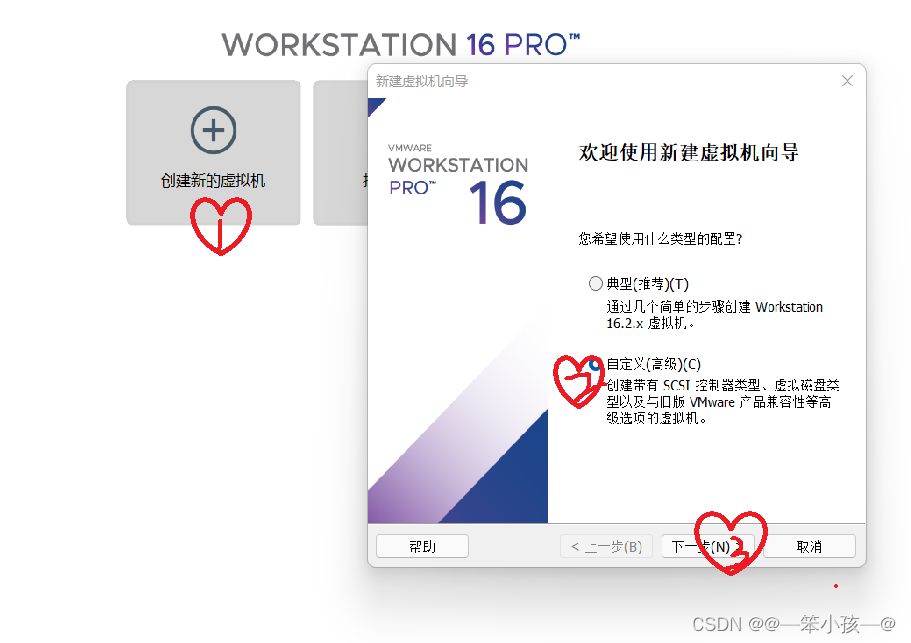
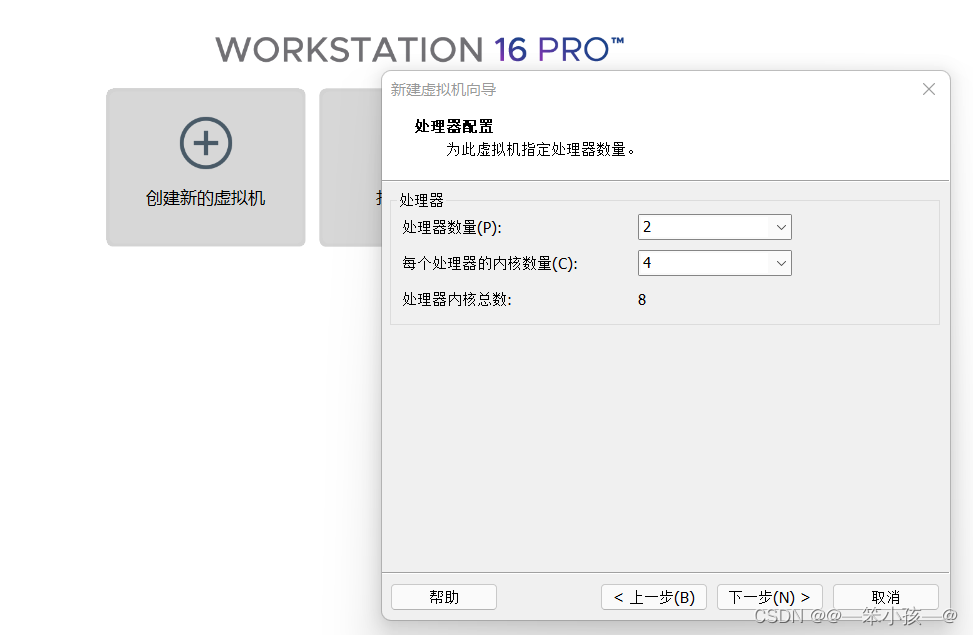
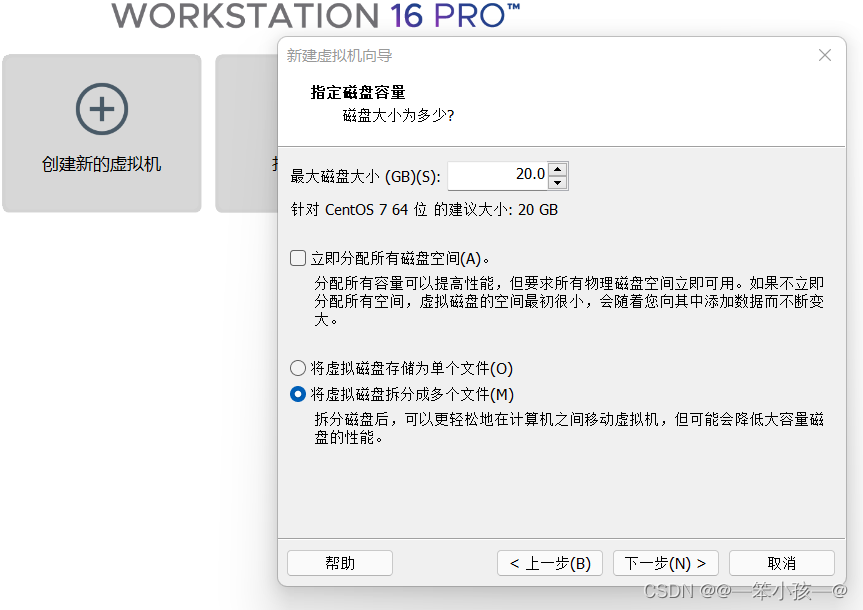
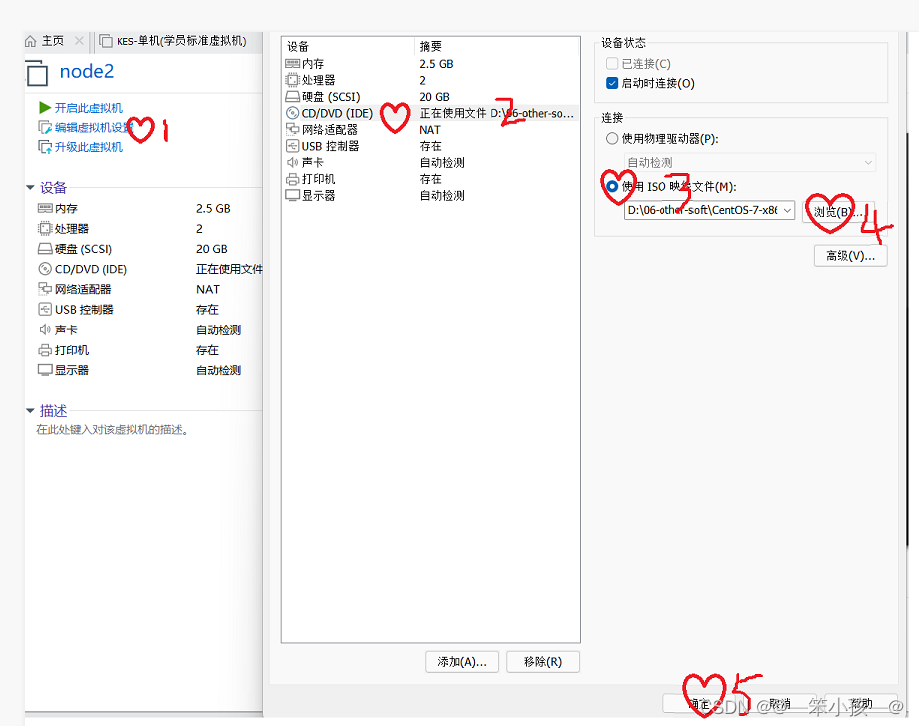
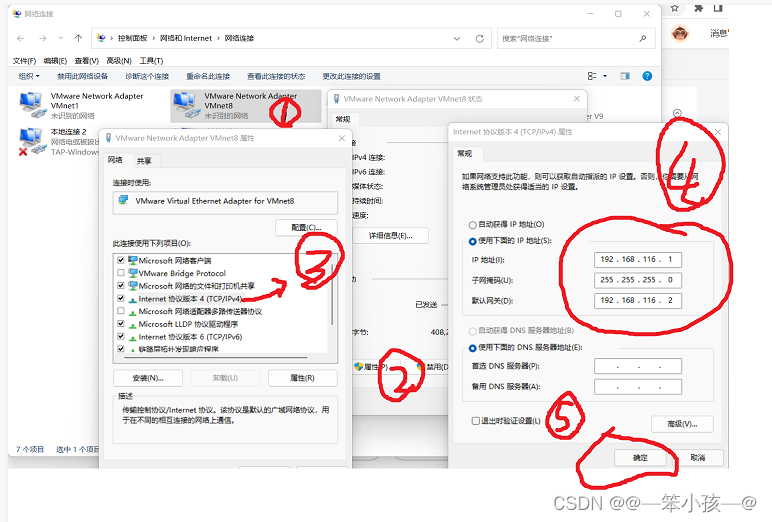
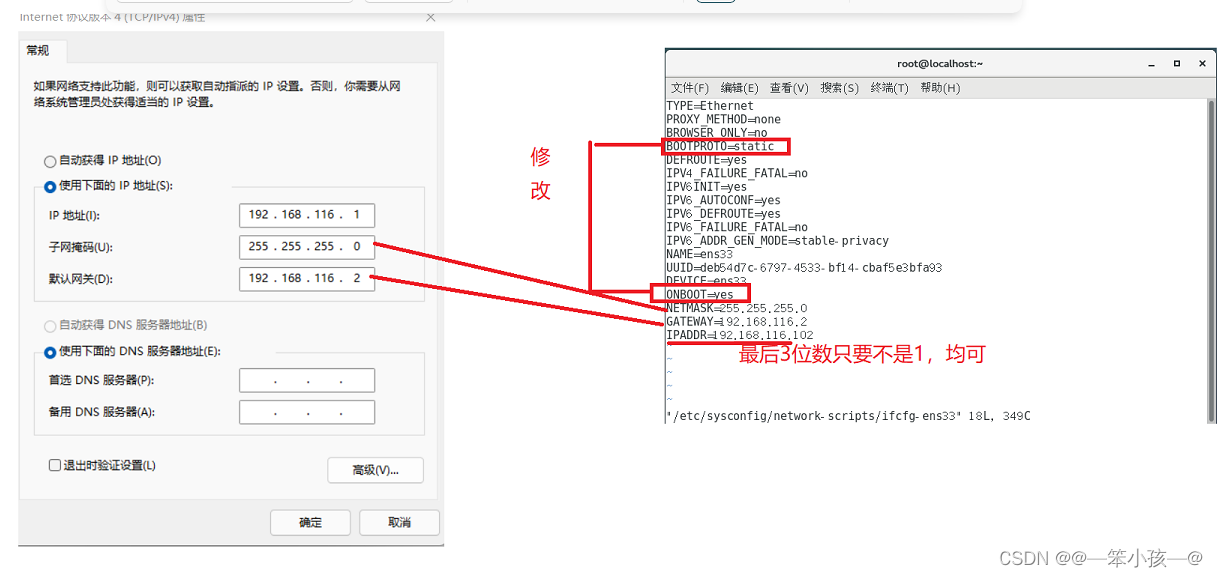

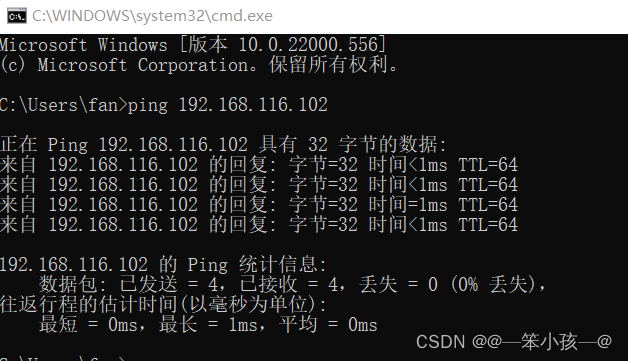
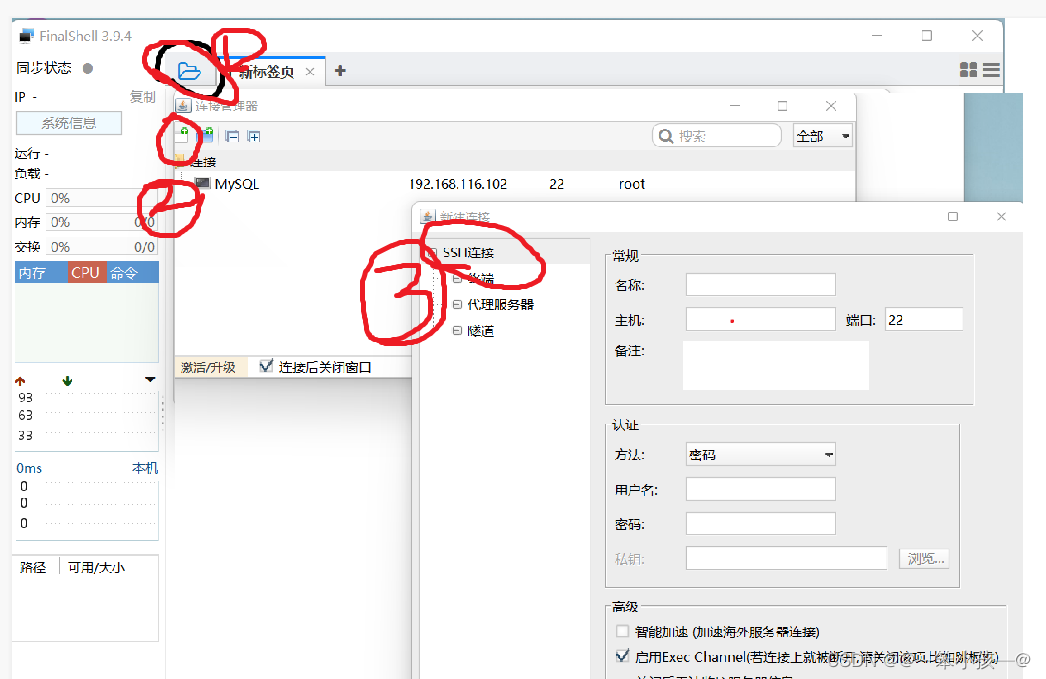


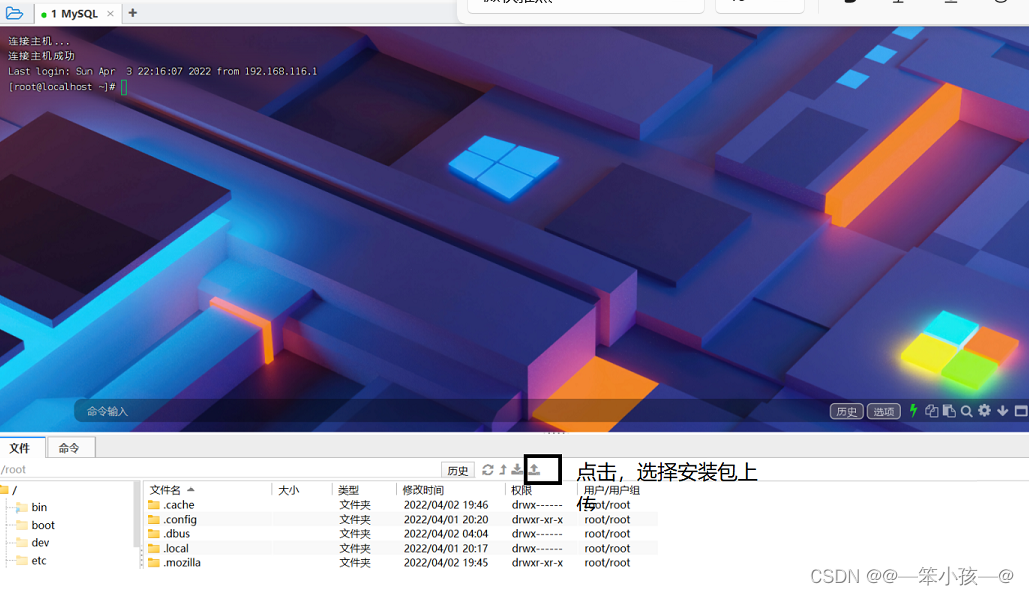
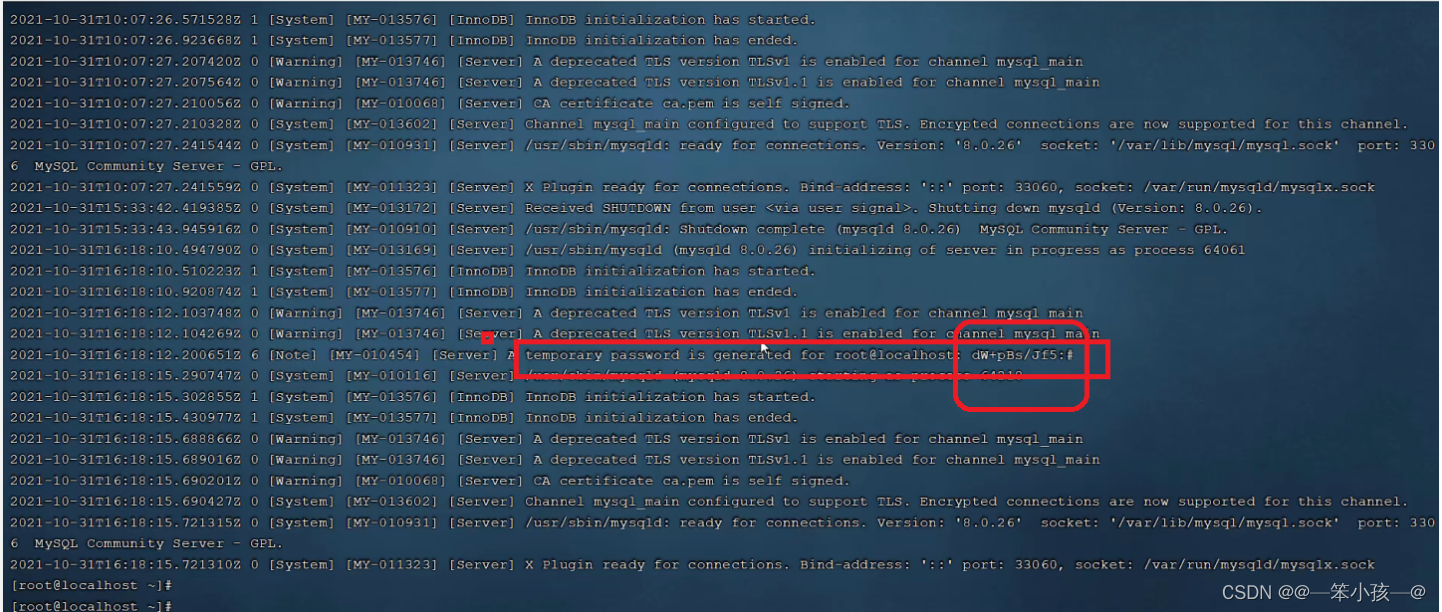








所有评论(0)